O Windows Media Player (WMP) possui uma funcionalidade de compartilhamento de mídia que permite transmitir a biblioteca de mídia do seu PC para outros dispositivos em uma rede. Wmpnetwk.exe é o processo que controla o serviço de compartilhamento de mídia em segundo plano.
Quando você habilita o compartilhamento de mídia no WMP pela primeira vez, wmpnetwk.exe começa a indexar sua biblioteca de mídia imediatamente. Você pode notar um pico no uso da CPU durante esta operação, ou ao transmitir arquivos de mídia para outros dispositivos.
Isso deve cair assim que seus arquivos forem indexados com sucesso. Se o wmpnetwk.exe continuar a consumir recursos do sistema quando você não estiver compartilhando arquivos de mídia, pule para as etapas de solução de problemas abaixo. Mas, primeiro, verifique a segurança e a legitimidade do arquivo wmpnetwk.exe.

Wmpnetwk.exe pode ser um vírus ou malware
Um vírus ou trojan pode se camuflar como o arquivo de programa wmpnetwk.exe legítimo para infectar seu computador. Portanto, antes de mais nada, verifique se o wmpnetwk.exe que diminui a velocidade do seu computador é o arquivo de programa genuíno.
1. Inicie o Gerenciador de Tarefas, vá para a guia Detalhes, clique com o botão direito em wmpnetwk.exee selecione Propriedades.
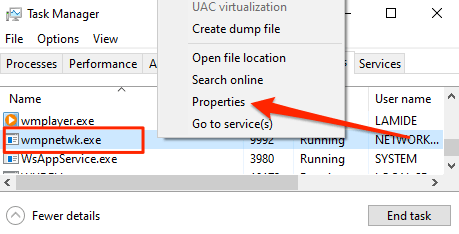
2. Na guia Geral, certifique-se de que o local do arquivo seja C: \ Arquivos de programas \ Window Media Player.
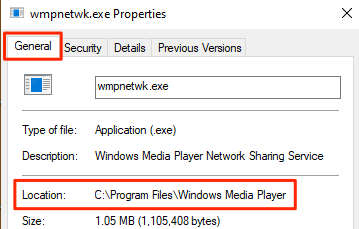
Se o arquivo estiver fora desta pasta, é mais provável um programa malicioso camuflado como wmpnetwk.exe. Execute o arquivo por meio de seu scanner anti-malware ou exclua-o do dispositivo imediatamente. No entanto, se wmpnetwk.exe estiver no local apropriado, as etapas de solução de problemas abaixo devem resolver o problema.
1. Pare o serviço de compartilhamento de rede do Windows Media Player
Para resolver o problema com wmpnetwk.exe usando memória alta ou recursos da CPU, recomendamos encerrar o serviço de compartilhamento de rede do Windows Media Player. Pressione a tecla Windows+ Rpara iniciar a caixa Executar do Windows. Digite serviçosna caixa de diálogo e selecione OK.
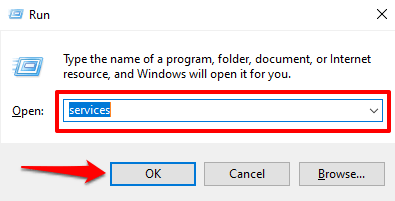
Isso iniciará o Gerenciador de Serviços do Windows. Percorra os serviços na lista, clique com o botão direito em “Windows Media Player Network Sharing Service” e selecione Parar.
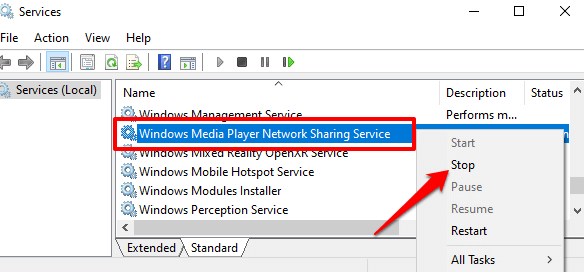
Vá para o Gerenciador de Tarefas e verifique se o Windows interrompeu o serviço. Reinicie o seu computador e verifique o Gerenciador de Tarefas em cerca de 5 a 20 minutos. Se o exploit wmpnetwk.exe for reiniciado ou continuar em execução em segundo plano, vá para a próxima etapa de solução de problemas para alterar seu comportamento de inicialização.
2. Desative a inicialização automática para o serviço de compartilhamento de rede WMP
Por padrão, o Windows iniciará o processo wmpnetwk.exe automaticamente cerca de 2 minutos após o seu PC e outros serviços importantes iniciarem. Isso é conhecido como “Início retardado”.
O efeito cascata desse tipo de inicialização é que wmpnetwk.exe pode permanecer em segundo plano - consumindo infinitamente muita memória e causando alto uso da CPU - mesmo quando você não está usando o Windows Media Player.
Configurar o WMP Network Sharing Service para ser executado apenas quando você o inicia manualmente deve resolver o problema. Abra o Windows Services Manager e clique duas vezes em “Windows Media Player Network Sharing Service.”
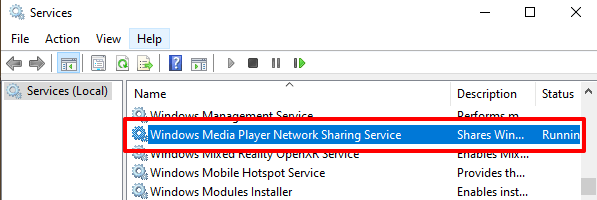
Selecione o botão suspenso Tipo de inicializaçãoe selecione Manualnas opções.
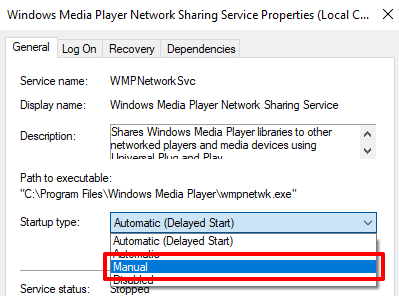
Depois, selecione Aplicare selecione OKpara salvar a alteração.
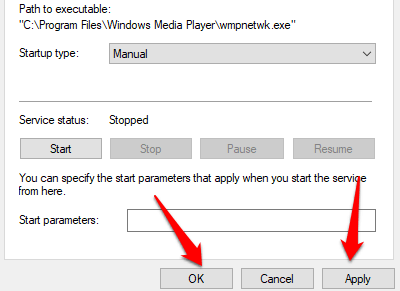
3. Desative o serviço de compartilhamento de rede do aplicativo
Configurar o serviço de compartilhamento de rede WMP para inicializar manualmente é uma correção temporária, especialmente se você não usa o Windows Media Player. Desativar o serviço é uma alternativa muito melhor.
Você não poderá transmitir ou compartilhar conteúdo em dispositivos em rede usando o Windows Media Player. Mas isso não deve ser um problema, já que você não usa o aplicativo, certo? Além disso, você sempre pode reativar o serviço a qualquer momento no futuro.
Abra o Gerenciador de Serviços do Windows, clique duas vezes em Serviço de Compartilhamento de Rede do Windows Media Player, selecione o
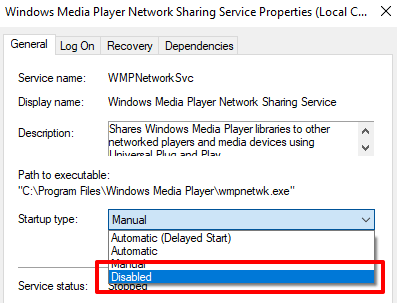
4. Desative o streaming de mídia
Se o wmpnetwk.exe encontrar um problema ao indexar ou transmitir seus arquivos de mídia, ele pode ficar preso em segundo plano. Desativar o streaming de mídia deve resolver o problema, especialmente se você não planeja transmitir seus arquivos de mídia com outros dispositivos.
1. Inicie o Windows Media Player, selecione a opção suspensa Streamno canto superior direito e selecione Mais opções de streaming.
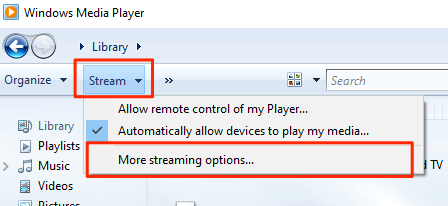
2. Como alternativa, abra o Painel de Controle do Windows, selecione Centro de Rede e Compartilhamentoe selecione Opções de streaming de mídiana barra lateral.
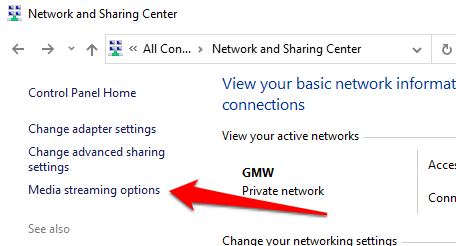
3. Por fim, desmarque a caixa Permitidoao lado de “Programas de mídia neste PC e conexões remotas” e selecione OKpara salvar a alteração.
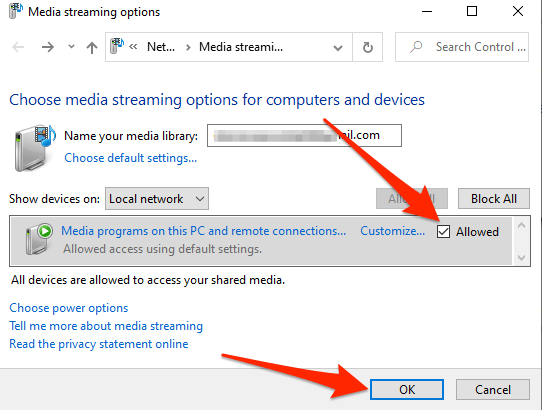
Isso desativará o streaming de mídia em sua rede local e interromperá o wmpnetwk .exe seja executado em segundo plano.
5. Desinstalar o Windows Media Player
Você nunca terá que lidar com a ameaça wmpnetwk.exe se remover o Windows Media Player do seu computador. É uma solução permanente para o problema, como desenraizar uma erva daninha do seu jardim.
Considere desinstalar o Windows Media Player no caso improvável de que nenhuma das etapas de solução de problemas acima corrigiu o problema. Ou, se você usar players de mídia de terceiros ou servidores como VLC, Quicktime, Plex ou Kodi.
1. Abra o Painel de Controle, selecione Programas e Recursose selecione Ativar ou desativar recursos do Windows.
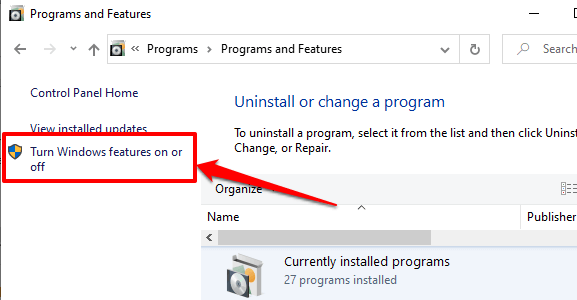
2. Expanda a pasta Media Feature, desmarque Windows Media Playere selecione OK.
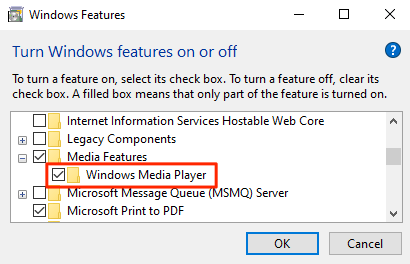
3. Selecione Simno prompt de confirmação para continuar. Pode ser necessário fornecer as credenciais de sua conta durante o processo.
[15-uninstall-windows-media-player-01]
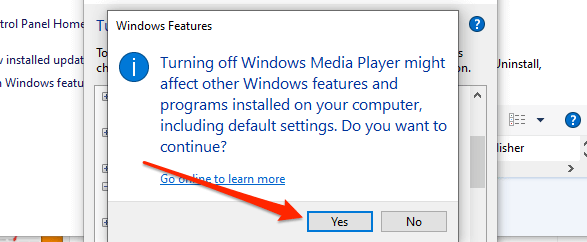
4. Reinicie o seu PC para que as alterações tenham efeito. Se você precisar reinstalar o aplicativo, consulte este guia em baixando o Windows Media Player 12 para Windows.
Encerrar o wmpnetwk.exe resolveu os problemas de memória alta ou uso da CPU? Ou você teve que parar ou desabilitar o processo? Diga-nos qual fez o truque.